Windows 10中资源管理器怎样可直接访问Linux文件,相信很多没有经验的人对此束手无策,为此本文总结了问题出现的原因和解决方法,通过这篇文章希望你能解决这个问题。
Windows、Linux虽然看似两套对立的系统,但也一直在努力尝试互通,比如微软这边,Windows 10此前就增加了WSL Linux子系统,接下来还会持续改进、升级。
从今年4月份的Windows 10 v1903更新版开始,Windows 10将加入一项新技能,可以直接在默认的文件资源管理器中访问Linux系统下的文件。
方式很简单:运行你的Linux发行版,定位到主目录下,然后输入命令“explorer.exe .”(注意有个空格),这样就会打开一个资源管理器窗口,定位在Linux系统文件目录。
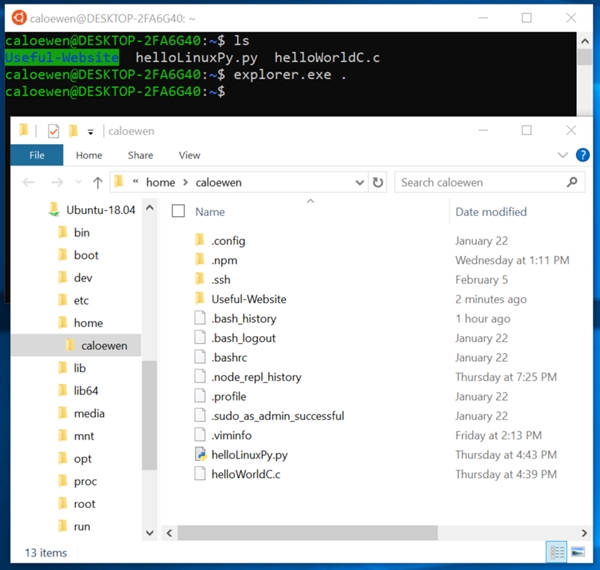
在这里,你可以像在Windows下一样执行各种熟悉的操作,包括在不同文件夹之间拖拽文件、复制与粘贴、使用右键菜单,甚至是打开VSCode。
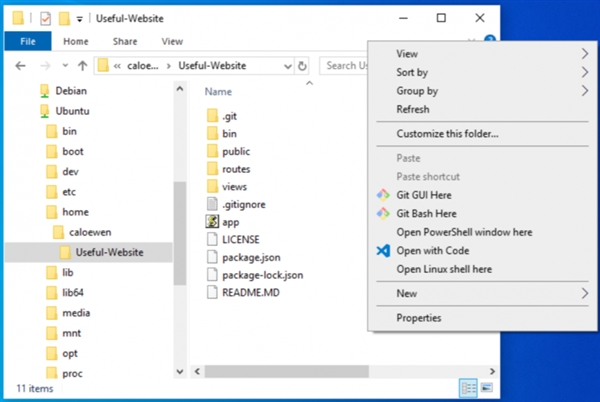
这种方式下访问的Linux文件,会被放置在一个名为“\\wsl$\<distro_name>\”的虚拟目录内,其中的running_distro_name就是当前运行的Linux发行版的名字,比如Ubuntu、Debian等等。
另外,WLS是一个命令行工具,所以上述功能也可以在命令行模式下使用,只需嵌入“\\wsl$\{distro_name}\”命令即可,含义同上。
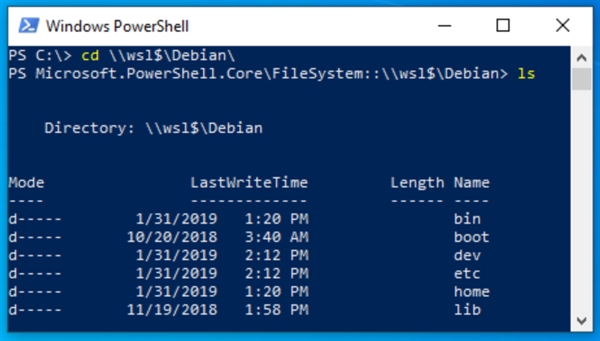
微软表示,为了实现Windows下对Linux文件的访问,特意在WLS初始化进程内加入了一个9P协议服务器,它包含支持Linux元数据的协议,包括权限,Windows系统再通过特殊服务、驱动作为客户端,通过AF-UNIX socket与9P服务器通信。
需要注意的几点:
1、目前只有在Linux发行版正运行的情况下,Windows 10才能访问其文件,未来将取消此限制。
2、这种方式访问Linux文件,就像访问网络资源一样,规则是相同的,比如不能用CMD命令。
3、其他Linux文件相关规矩依然有效,比如不要尝试访问AppData文件夹。
看完上述内容,你们掌握Windows 10中资源管理器怎样可直接访问Linux文件的方法了吗?如果还想学到更多技能或想了解更多相关内容,欢迎关注亿速云行业资讯频道,感谢各位的阅读!
亿速云「云服务器」,即开即用、新一代英特尔至强铂金CPU、三副本存储NVMe SSD云盘,价格低至29元/月。点击查看>>
免责声明:本站发布的内容(图片、视频和文字)以原创、转载和分享为主,文章观点不代表本网站立场,如果涉及侵权请联系站长邮箱:is@yisu.com进行举报,并提供相关证据,一经查实,将立刻删除涉嫌侵权内容。
原文链接:http://news.mydrivers.com/1/615/615099.htm